|
|
Movavi Picverse
Коррекция
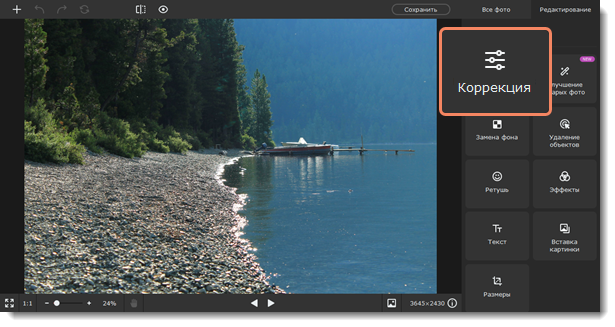
Автоматическая коррекция
Яркость и контрастность фотографии можно улучшить автоматически. На вкладке Коррекция нажмите кнопку Автоматически.
Ручная коррекция
Чтобы отредактировать фотографию, на вкладке Коррекция нажмите кнопку Вручную. Изменяйте настройки с помощью ползунков. Чтобы сбросить изменения ползунка, дважды щелкните по нему.
Работа с выделенной областью
Если вы хотите изменить отдельную область фотографии, выделите ее инструментами выделения. Задайте новые настройки — они применятся только к этой области.
|
|
Кисть — свободное выделение
|
|
|
Волшебная палочка — выделение областей одинакового цвета
|
|
|
Лассо — выделение контура фигуры с произвольными краями
|
|
|
Полигональное лассо — выделение контура фигуры с прямыми краями
|
|
|
Прямоугольное выделение — выделение прямоугольной области изображения
|
|
|
Ластик — частично стирает выделение
|
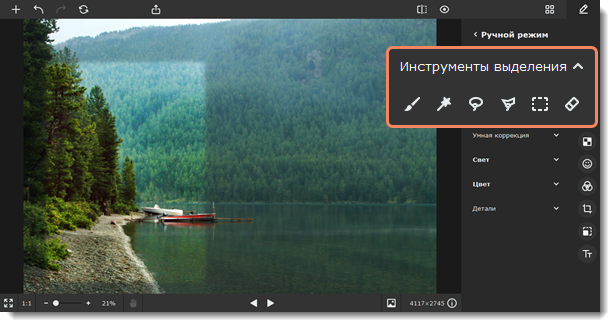
Улучшение старых фото
-
На вкладке Редактирование выберите Улучшение старых фото. Так можно восстановить старые фотографии, на которых есть потертости, заломы и цветовые пятна.

-
Выберите опцию Улучшить и нажмите Применить. Если хотите автоматически сделать черно-белую фотографию цветной, включите также опцию Сделать цветным и снова примените изменения.

Умная коррекция
Улучшение устанавливает оптимальное значение для каждой настройки цветокоррекции. Вы можете изменить результат, используя слайдеры ниже.
HDR-освещение автоматически улучшает яркость и контрастность, выделяя как темные, так и светлые участки изображения.
Устранение шумов убирает цифровые шумы с фотографии.
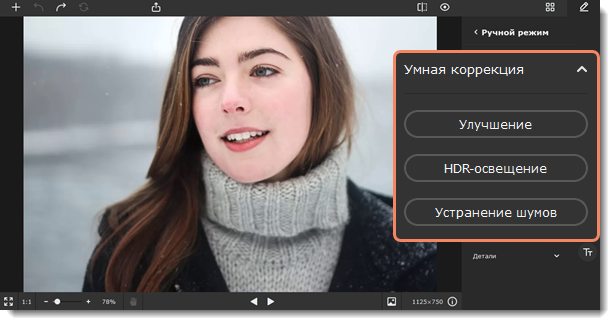
Свет
Экспозиция
Это количество света, попадающего на сенсор камеры, который зависит от выдержки, раскрытия диафрагмы и уровня освещения. Если в кадр попадает слишком много света, то объекты в тени могут быть недостаточно четкими, и наоборот. Настройка экспозиции в пост-обработке позволяет имитировать настройки камеры и сделать кадр светлее или темнее.
Яркость
Позволяет настроить общее количество светлых пикселей, без изменения других параметров.
Контрастность
Позволяет уменьшить или увеличить разницу между самыми светлыми и самыми темными участками изображения. Увеличение контрастности позволяет сделать изображение более четким, но при сильном увеличении контрастности может появиться эффект постеризации.
Светлые тона и темные тона
Позволяет отдельно усилить светлые или темные тона изображения.
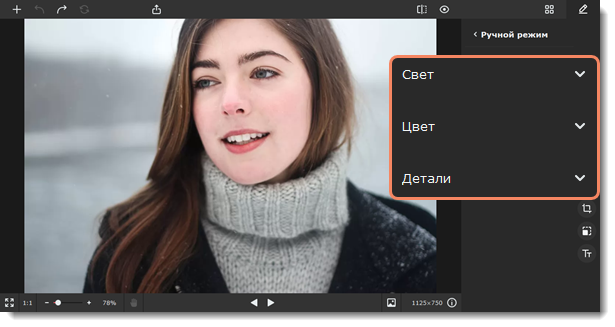
Цвет
Баланс белого
Баланс белого — это инструмент цветокоррекции, с помощью которого можно избавиться от нереалистичных оттенков и добиться по-настоящему белого цвета на снимке.
Чтобы применить инструмент, нажмите на иконку пипетки в разделе Цвет. Выберите на фотографии белый или ближайший к белому участок и нажмите на него пипеткой. Баланс белого будет отрегулирован автоматически.
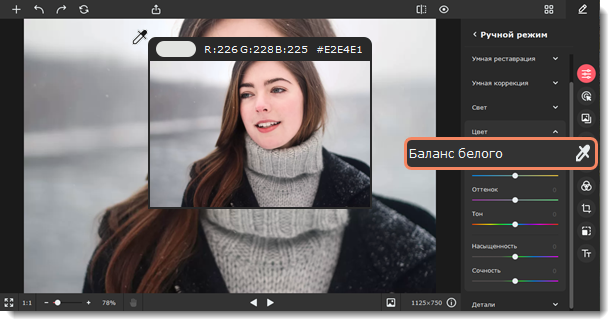
Температура
Цветовая температура позволяет добавить синий или оранжевый оттенок, создавая эффект «теплого» или «холодного» изображения.
Оттенок
Добавляет розовый или зеленый оттенок. Помогает исправлять искажение цвета или создавать новый художественный эффект.
Тон
Позволяет изменить все цвета изображения. В отличие от цветовой температуры или оттенка, изображение не окрашивается в какой-либо определенный цвет, а все цвета смещаются в определенном направлении цветового диапазона.
Насыщенность
Позволяет сделать цвета ярче или понизить интенсивность цвета. При значении -100 изображение станет черно-белым.
Сочность
Как и насыщенность, делает цвета ярче, но затрагивает менее яркие оттенки и не влияет на уже насыщенные цвета. Меньше влияет на цвет кожи.
Детали
Четкость
Повышение четкости поможет исправить размытые изображения, однако чрезмерное повышение четкости может вызвать цветовой шум.
Детали
Позволяет сделать мелкие детали на изображении более четкими. Благодаря этому фотография в целом выглядит более качественной.
Размытие
Небольшое размытие изображения позволяет сгладить шумы.


